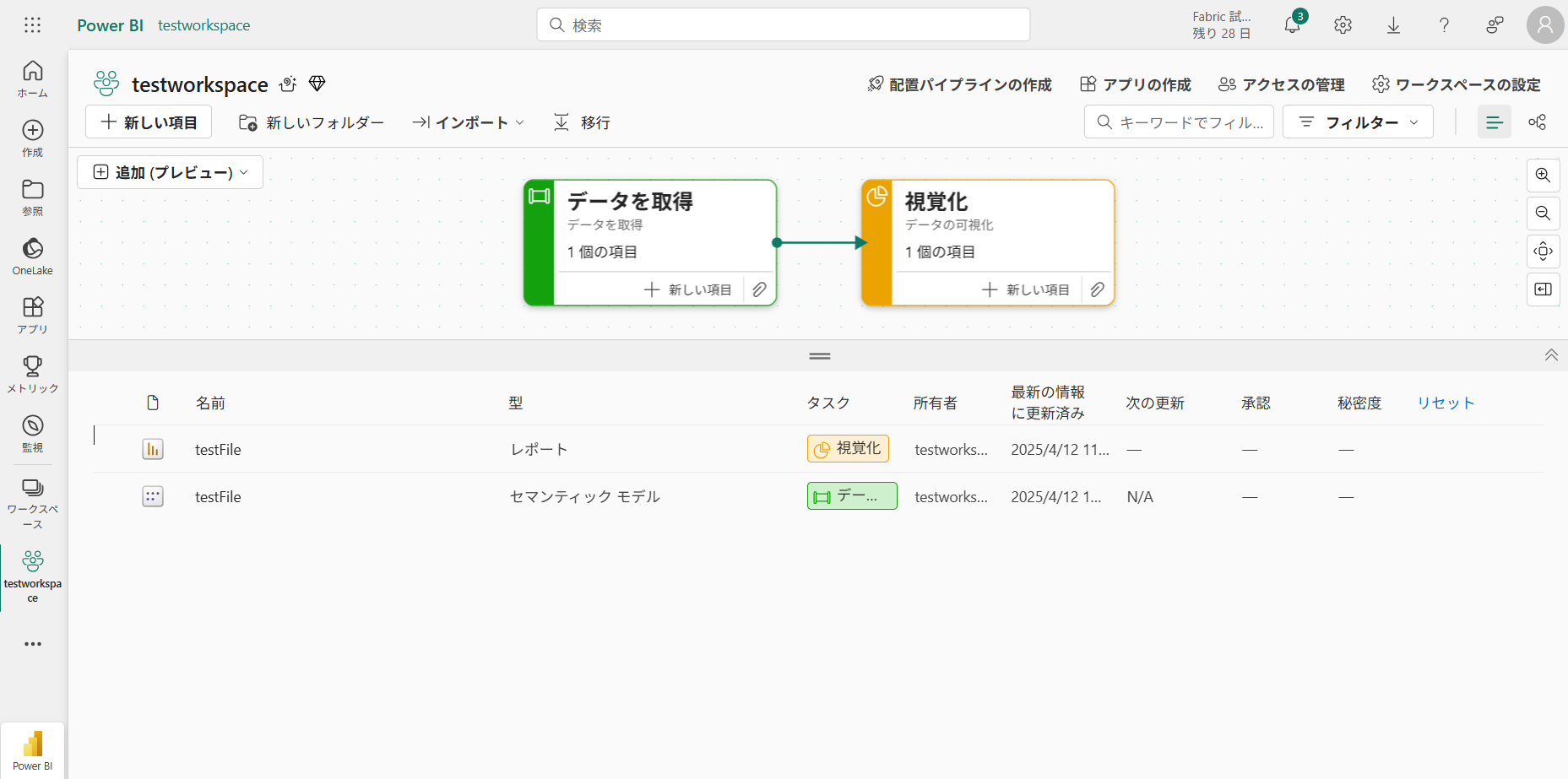こんな人のための記事です
Power BI でレポートを作っているけれど、あるタイミングのスナップショットを取りたかったり。会議資料などでBIレポートを各自見てくださいとも言えず、資料を定期的に提出する必要があるような方にお勧めの記事です。
Power BI レポートの優れた点は、決まった場所にあるデータソースから定期的に最新のレポートを作ってくれるところです。いっぽうで、レポート画面からデータを取り出すには、手動でレポート上のテーブルから三点リーダーをクリックしてエクスポートする必要があります。
そんな時に便利なのが改ページレポートです。ちょっと前までこの改ページレポートを作成するには、Power BI Report Builderというちょっととっつきにくいアプリを使う必要がありました。
使い方については、以前にこのような記事を書いたことがあります。もちろん今も利用できます。
改ページレポートを作らずに、セマンティックモデル(旧データセット)に対してクエリをあたえてファイル化する方法もあります。
今回の話題は、Power BI Report Builderを使わなくてもよくなった点の紹介
これまでDDさんは割とReport Builderを活用してきたほうなのですが、このツールは初めてだととっつきにくい感じがしてなかなかおすすめできなかったです。
ところがなんと、Power BI サービス上、つまりブラウザ上で簡単に改ページレポートを作成、編集できるようになっていたのを先日発見しまして、これはぜひとも紹介しなければという使命感に駆られてQiitaに記事を書き始めた次第です。
まずは、簡単にテスト用のセマンティックモデルとレポートを用意しました。
Power BI Desktopから発行した状態ですね。セマンティックモデルはデータを持っていて、レポートはビジュアルを担当しています。
セマンティックモデルの三点リーダーから、「改ページ対応レポオートの作成(プレビュー)」をクリックします。
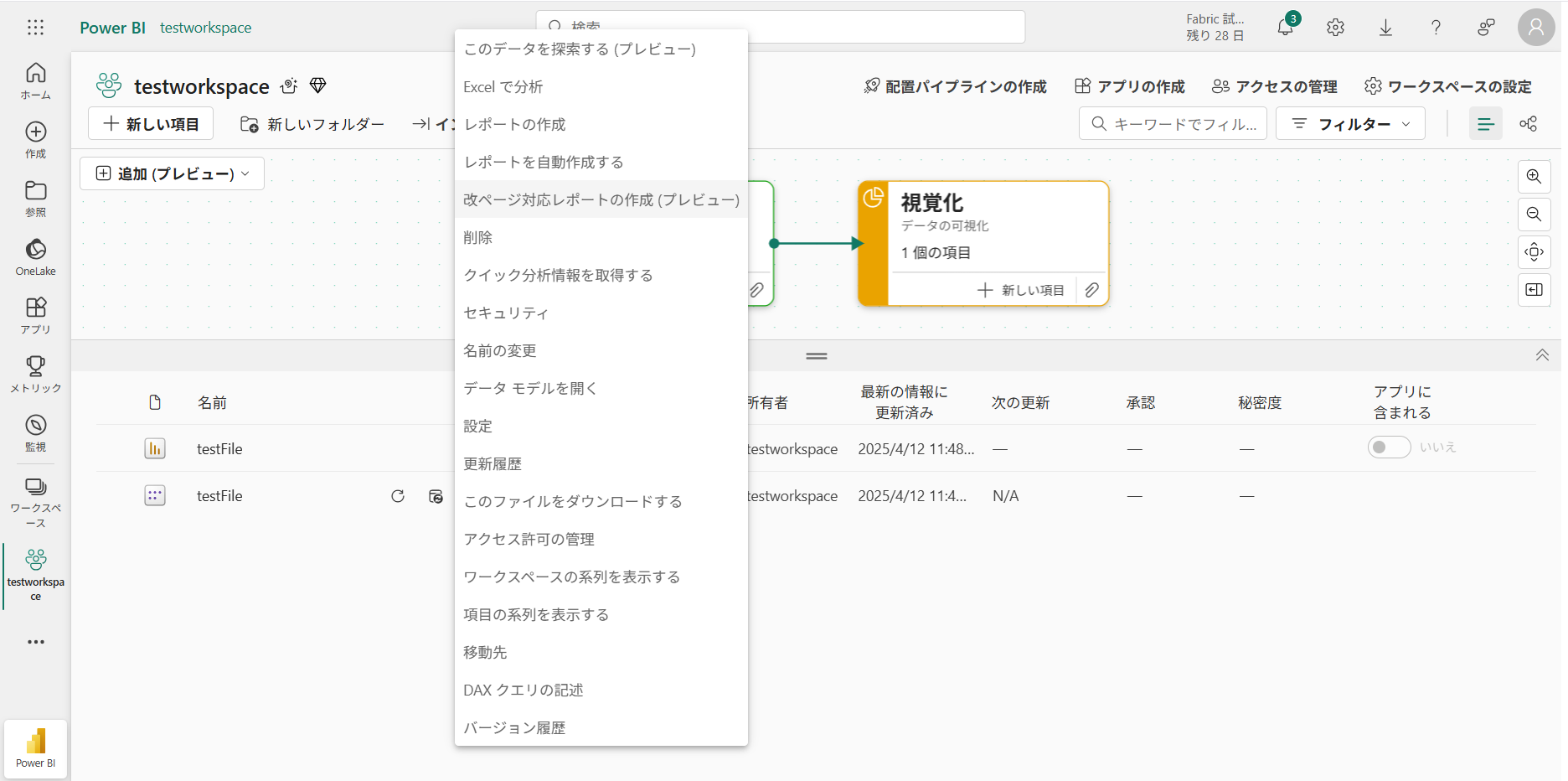
後はもう、どこかで見たような画面でテーブルからレポートに表示させたい項目をクリックするだけです。フィルターもかけられます。つまり、「月初に前月のカナダの売上をSharePointにPDFファイルで出力する」なんていうこともこの画面から設定できるというわけです。
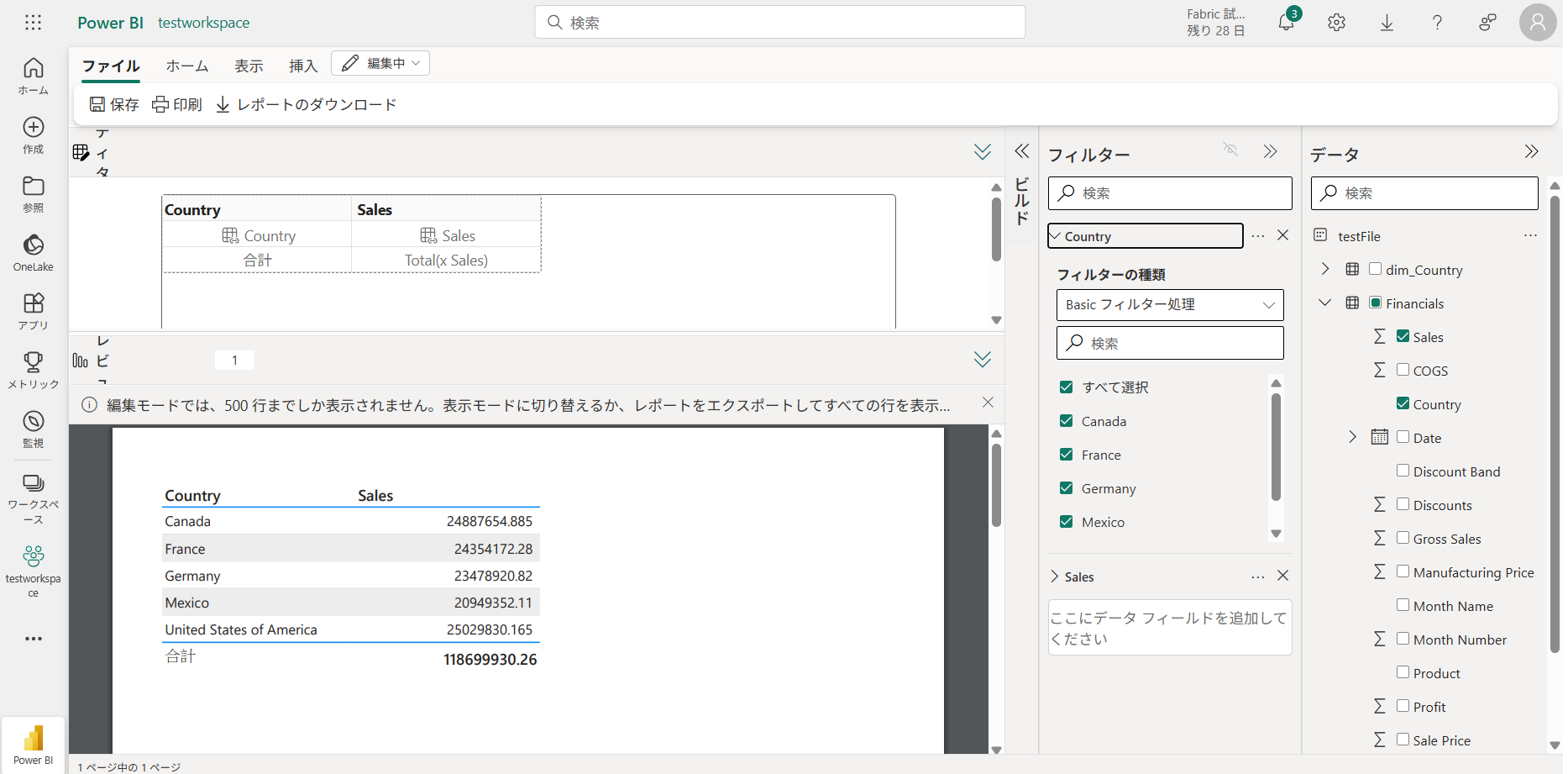
適当にレポートが作成できたら、保存して「表示中」モードに切り替えます。
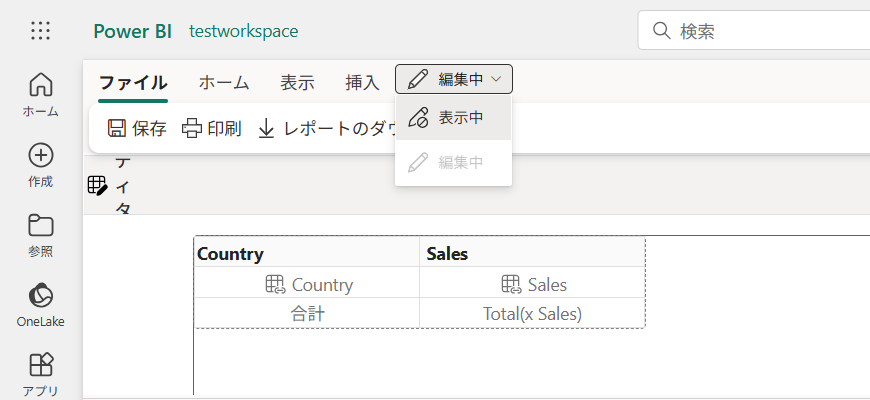
改ページレポートで作成しておくと、2クリックで様々なフォーマットでのエクスポートが可能になります。
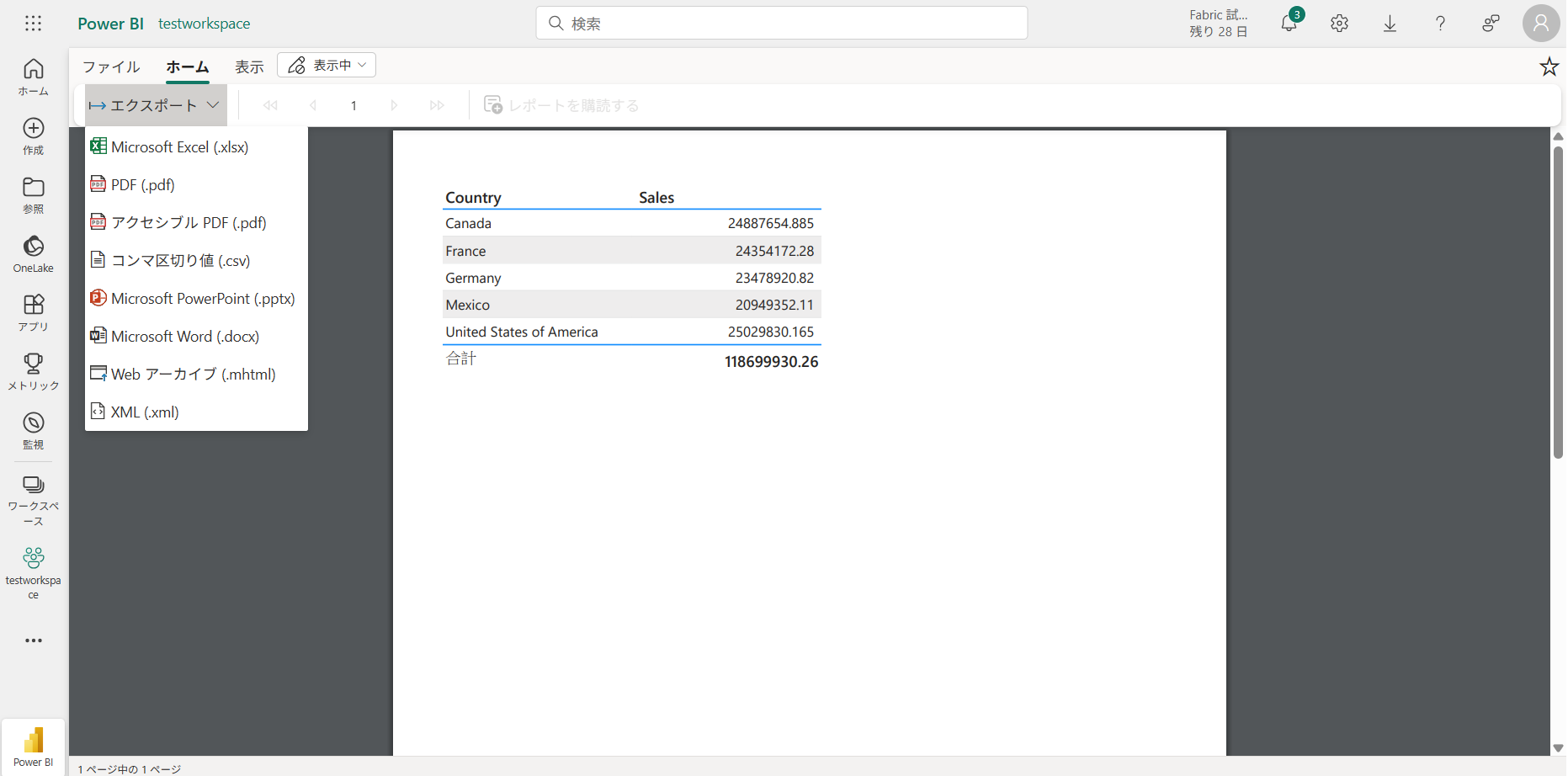
改ページレポートはReport Builderでさらに編集もできる
Web画面上で作成した改ページレポートはワークスペースに表示されます。三点リーダーから「Power BI Report Builderで編集」をクリックすると、ローカルにインストールされていればReport Builderが立ち上がって細かい編集もできるようになっています。
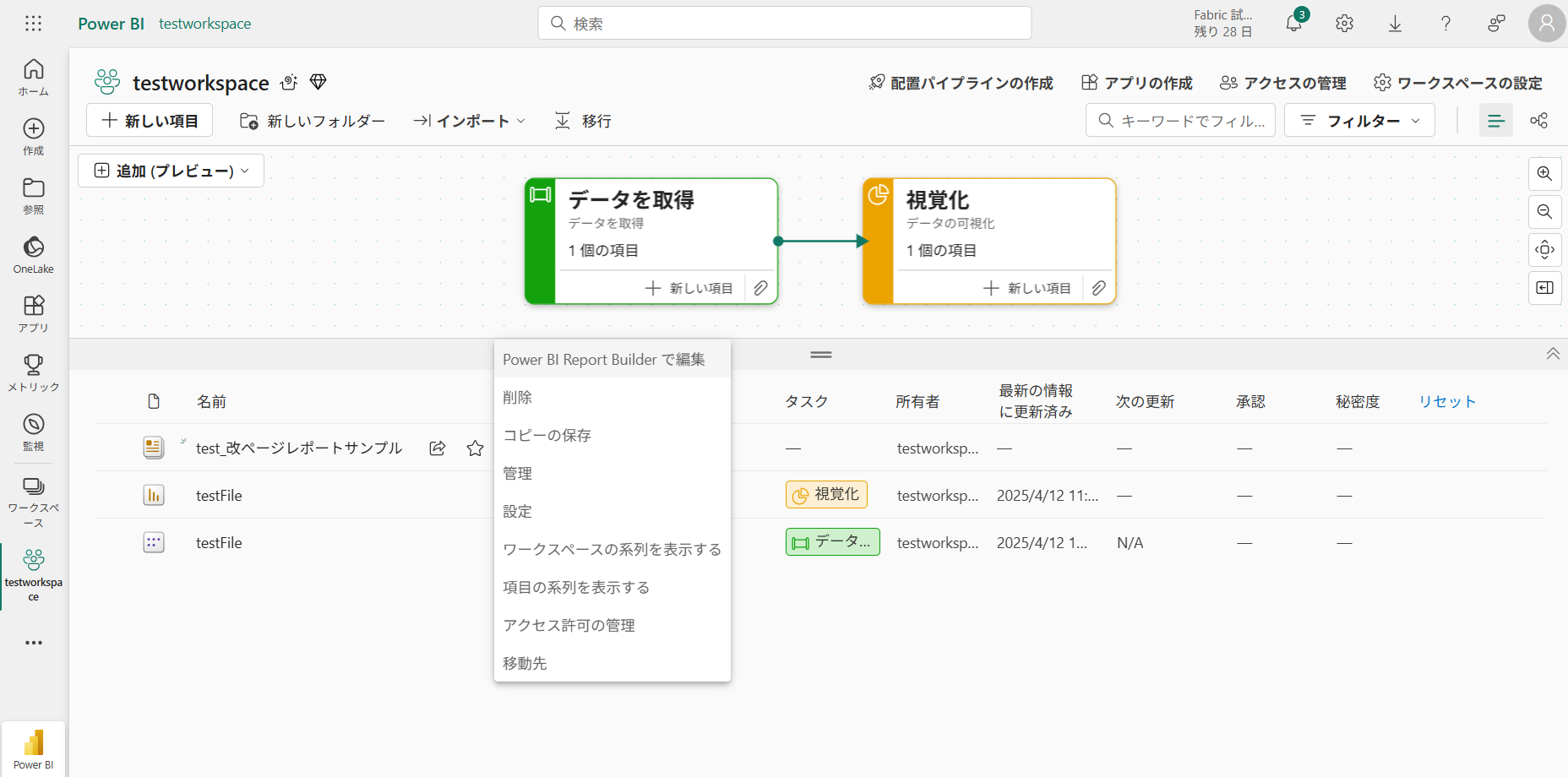
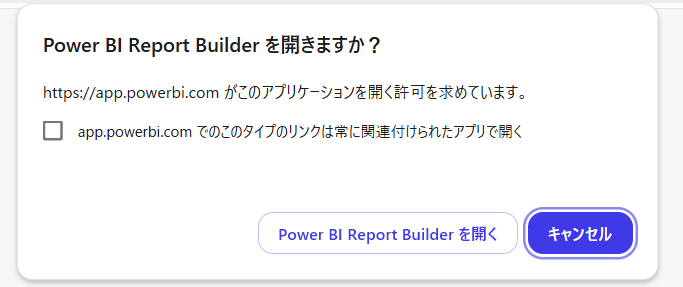
こちらが Power BI Report Builder で開いたところです。Report Builderを使えば表の配置やフォントも指定することができるので、基本なところはWebで作って、細かな編集はReport Builderを使うという方法が使えそうです。Builderでセマンティックモデルとの接続やテーブル上への配置などちょっと面倒だったところがWeb上でいっぱつで作成できるのは画期的です。
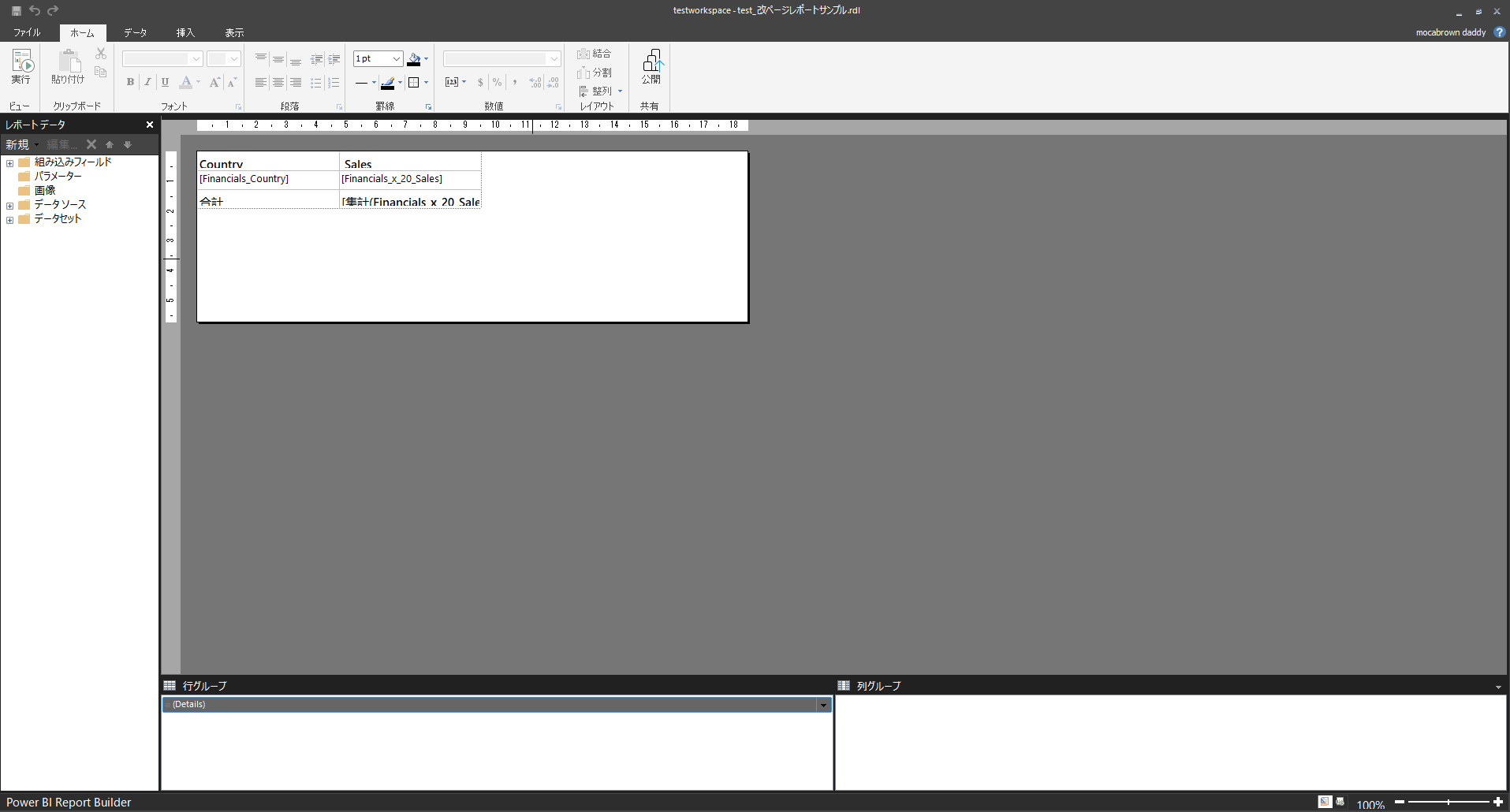
まとめ
これまで少し面倒だった改ページレポートが、Web画面上で気軽に作成できるようになったのは素晴らしいことです。一方で、Power BI Report Builderを使って編集もでき、面倒だった最初の設定のところをショートカットできるのが素晴らしいですね。
この記事を書いている人
職場でPower BIを使ったり困っている人のサポートをしたりしてます。Qiitaの記事 や 個人的なブログ ではPower AutomateクラウドフローについてのTIPSのようなものを作ったりしているので、良かったら読んだり「いいね!」していただけると励みになります。